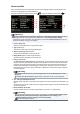Operation Manual
Documenten (PDF-bestanden) afdrukken die zijn opgeslagen op
een USB-flashstation
U kunt u PDF-bestanden die zijn gescand met het bedieningspaneel van het apparaat, PDF-bestanden die
zijn opgeslagen op het USB-flashstation tijdens de ontvangst van faxen of PDF-bestanden die zijn gemaakt
met Canon IJ Scan Utility of My Image Garden (software die compatibel is met het apparaat) afdrukken
vanaf het USB-flashstation.
Opmerking
U kunt PDF-bestanden vanaf een USB-flashstation afdrukken als deze aan de volgende voorwaarden
voldoen. Andere bestanden dan de volgende PDF-bestanden kunnen niet worden afgedrukt, al staan
deze mogelijk in de lijst met documenten.
PDF-bestanden die zijn gescand met het bedieningspaneel van het apparaat en die zijn
opgeslagen op een USB-flashstation waarbij Indeling (Format) is ingesteld op PDF of
Compacte PDF (Compact PDF) (Extensie: .pdf)
Meer informatie over scannen met het bedieningspaneel van het apparaat:
Gescande gegevens op het USB-flashstation opslaan vanaf het bedieningspaneel van het
apparaat
PDF-bestanden die op een USB-flashstation zijn opgeslagen tijdens de ontvangst van faxen
(Extensie: .pdf)
Voor meer informatie over het opslaan van ontvangen faxen op een USB-flashstation:
Een document in het apparaatgeheugen opslaan op een USB-flashstation
Ontvangen faxen automatisch opslaan op een USB-flashstation
PDF-bestanden die zijn gemaakt met Canon IJ Scan Utility of My Image Garden (software die
compatibel is met het apparaat) (Extensie: .pdf)
Met uitzondering van de volgende gegevens:
-Versleutelde gegevens
-Meer dan 2 GB aan gegevens
-Gegevens zoals afbeeldingen die gescand zijn met 9601 of meer pixels in verticale en
horizontale richting niet opslaan
Raadpleeg het volgende voor meer informatie over het maken van PDF-bestanden met My
Image Garden (software die compatibel is met het apparaat):
PDF-bestanden maken/bewerken
Raadpleeg het volgende voor meer informatie over het maken van PDF-bestanden met Canon IJ
Scan Utility (software die compatibel is met het apparaat):
Documenten scannen
1.
Zorg dat het apparaat is ingeschakeld.
Controleer of de printer is ingeschakeld
2.
Plaats normaal papier van A4- of Letter-formaat.
Papier plaatsen
3.
Plaats het USB-flashstation in de poort van het USB-flashstation.
Het USB-flashstation plaatsen
Belangrijk
Als u het USB-flashstation al hebt geplaatst om de ontvangen faxen automatisch op te slaan,
kunt u de documenten niet afdrukken, zelfs niet als het USB-flashstation met de
documentgegevens is ingesteld.
Stel in dat geval de optie Instellingen automatisch opslaan (Auto save setting) bij FAX-
instellingen (FAX settings) in op UIT (OFF) en verwijder het USB-flashstation voor het opslaan
van faxen. Plaats vervolgens het USB-flashstation met de documentgegevens.
4.
Druk op de knop MENU.
Het menuscherm wordt weergegeven.
5.
Selecteer Geavanc. afdrukken (Advanced print) en druk op de knop OK.
109